为了更好地使用网络,很多用户都安装了无线路由器。不过,最近一位windowsxp系统用户却遇到了一个问题。他表示路由器置地址突然无法进入了,这是怎么回事呢?接下来,就随小编一起看看xp系统无法进入路由器设置地址问题的解决方法吧!
具体如下:
1、拿一根大头针,对准路由器背后的reset按钮插下去,然后保持住直到路由器重启恢复到出厂设置。如图所示:

2、翻看路由器的底部标签,查看路由器的默认ip地址和用户名密码。如图所示:

3、桌面运行菜单栏中输入查看网络连接,如图所示:
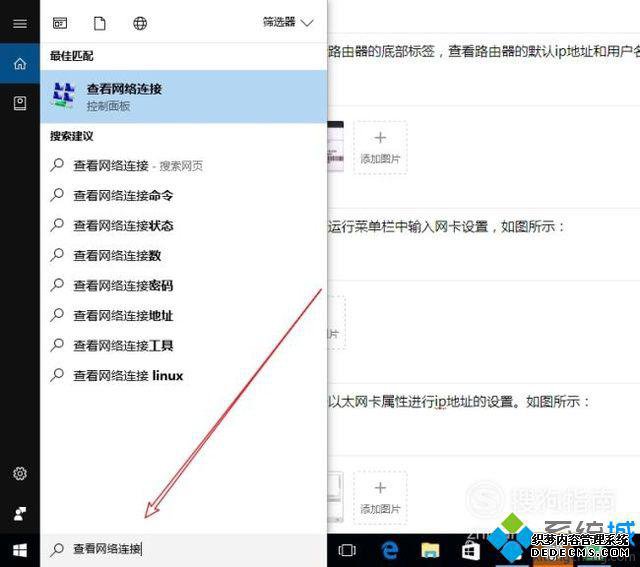
4、点击所使用的网卡,并在面板中点击属性按钮。如图所示:
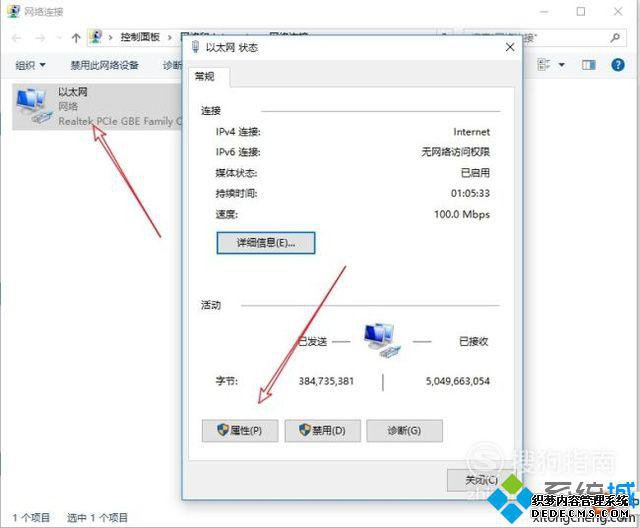
5、打开以太网卡属性进行ip地址的设置。如图所示:
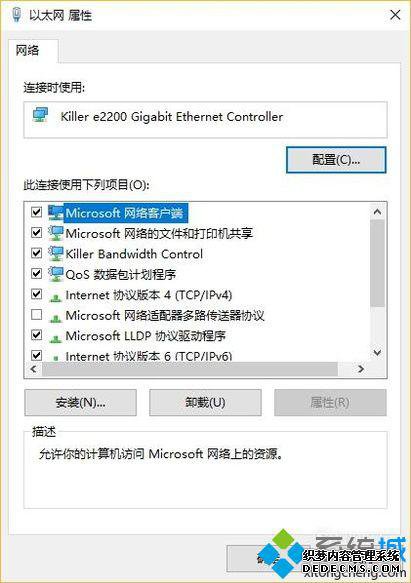
6、修改电脑本机的ip地址与路由器的网络地址为同一网段。如图所示:
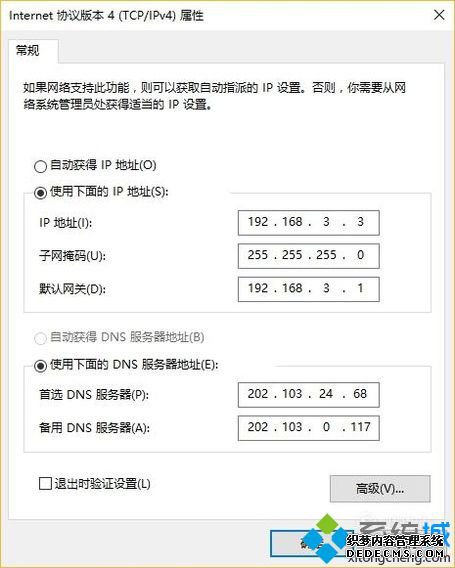
7、重新在浏览器中输入路由的ip地址,就可以连上路由器了。如图所示:

xp系统无法进入路由器设置地址的解决方法就为大家介绍到这里了。如果你在windowsxp系统电脑中也遇到类似问题的话,不妨参考下本教程。
------相关信息------



